Foglio di lavoro, Foglio di calcolo, Fogli multipli in Excel
 Quando lavorate con grosse quantità di dati, oppure dati logicamente divisi in mesi, regioni, dipartimenti eccetera, può essere utile separare i dati in differenti fogli . Questa operazione facilita molto la gestione della cartella di lavoro.
Quando lavorate con grosse quantità di dati, oppure dati logicamente divisi in mesi, regioni, dipartimenti eccetera, può essere utile separare i dati in differenti fogli . Questa operazione facilita molto la gestione della cartella di lavoro.
I differenti fogli sono visualizzati come linguette nella parte inferiore dello schermo.
Aprendo una nuova cartella di lavoro in Excel il numero predefinito di fogli è di tre. Per cambiare questo valore andate al menu STRUMENTI, scegliete OPZIONI e fate clic sulla scheda GENERALE.
RINOMINARE I FOGLI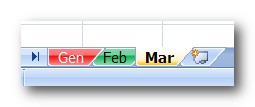 Fate doppio clic sulla linguetta in basso a sinistra, inserite il nuovo nome seguito da INVIO. In Excel potete fare clic con il tasto destro e scegliere COLORE LINGUETTA SCHEDA… per cambiare il colore.
Fate doppio clic sulla linguetta in basso a sinistra, inserite il nuovo nome seguito da INVIO. In Excel potete fare clic con il tasto destro e scegliere COLORE LINGUETTA SCHEDA… per cambiare il colore.
SPOSTARE O COPIARE FOGLI
Per spostare un foglio, fate clic e trascinate la linguetta corrispondente. Per copiare un foglio, fate clic e trascinate la linguetta del foglio tenendo premuto il tasto CONTROL.
RAGGRUPPARE I FOGLI
Quando i fogli sono raggruppati potete eseguire azioni che verranno automaticamente ripetute su tutti i fogli del gruppo; si può per esempio digitare del testo, applicare una formattazione, modificare la larghezza delle colonne e così via. Per raggruppare i fogli fate clic sulla linguetta del primo foglio della sequenza, tenete premuto SHIFT e fate clic sulla linguetta dell’ultimo foglio (per esempio, per i fogli della figura fate clic su Gen, poi SHIFT e clic su Mar). I fogli raggruppati hanno le linguette bianche; in Excel hanno una riga del colore originale.
ELIMINARE I RAGGRUPPAMENTI E I FOGLI
Se tutti i fogli disponibili sono raggruppati, fate clic sulla linguetta di un foglio il cui testo non è in grassetto. Se esiste un foglio non incluso nel gruppo, fate clic sulla linguetta di questo foglio. Invece per cancellare un foglio, fate clic con il tasto destro sulla linguetta del foglio e scegliete ELIMINA.
INSERIRE NUOVI FOGLI
Decidete se è più utile copiare uno dei fogli già esistenti nella cartella di lavoro (spiegato più sopra) o inserire un nuovo foglio vuoto. Per inserire un foglio nuovo vuoto fate clic con il tasto destro su qualunque linguetta di un foglio e scegliete la voce INSERISCI…. Nella finestra di dialogo che viene visualizzata selezionate FOGLIO DI LAVORO e OK. Se non appare la finestra corretta controllate che il clic destro sia stato fatto sulla linguetta del foglio invece che sul foglio stesso.
USARE LE FORMULE SU PIÙ FOGLI
 Per aggiungere una o più celle su fogli multipli, iniziate la formula con il simbolo uguale (=), nella cella in cui volete che appaia la risposta e costruite la formula facendo clic sulle celle che contengono i valori da sommare.
Per aggiungere una o più celle su fogli multipli, iniziate la formula con il simbolo uguale (=), nella cella in cui volete che appaia la risposta e costruite la formula facendo clic sulle celle che contengono i valori da sommare.
Quando la formula è completa, premete INVIO. In alternativa, se i numeri che volete usare appaiono nella stessa posizione su ogni foglio, usate la funzione di SOMMA AUTOMATICA per addizionare le serie di celle su più fogli. Fate clic sulla cella dove volete che sia visualizzato il risultato e quindi sul pulsante di SOMMA AUTOMATICA ( ).
Ora selezionate la linguetta del foglio in cui inizia la serie di celle, tenete premuto il tasto di SHIFT e fateclic sulla linguetta del foglio in cui è contenuto l’ultimo valore da sommare. Fate clic sull’ ultima cella della sequenza e premete INVIO.
Quando aggiungete fogli i cui dati dovranno essere inclusi nella formula, fate attenzione che siano posizionati fra quelli che marcano l’inizio e la fine della formula .
